| Omitir vínculos de navegación | |
| Salir de la Vista de impresión | |

|
Guía de instalación de Oracle® Storage 12 Gb/s SAS PCIe RAID HBA, Internal Para modelos de HBA 7110116 y 7110117 |
| Omitir vínculos de navegación | |
| Salir de la Vista de impresión | |

|
Guía de instalación de Oracle® Storage 12 Gb/s SAS PCIe RAID HBA, Internal Para modelos de HBA 7110116 y 7110117 |
Capítulo 1 Descripción general del HBA
Capítulo 2 Instalación y extracción del hardware
Capítulo 3 Creación de una unidad de inicio en un entorno previo al inicio
Capítulo 4 Instalación del software del HBA
Instalación del firmware y el controlador de Oracle Solaris
Instalación del firmware y el controlador de Linux
Para instalar el controlador de Linux
Instalación del firmware y el controlador de Windows Server
Para instalar el controlador de Windows
Instalación del firmware y el controlador de Oracle VM
Para instalar el controlador de Oracle VM
Instalación del firmware y el controlador de VMware
Cambio de la configuración predeterminada de la caché de HBA
Para cambiar la configuración predeterminada de la caché del HBA en el modo de inicio UEFI
Para cambiar la configuración predeterminada de la caché del HBA en el modo de inicio Legacy
Sustitución del controlador de HBA nativo de VMware
Para activar la conectividad IP, ESXi Shell y SSH
Para sustituir el controlador de HBA nativo de VMware
Instalación de las utilidades de configuración de RAID
Capítulo 5 Problemas conocidos
Como opción de instalación, puede instalar la tecnología VMware ESXi en su sistema después de instalar el HBA. En esta sección, se describe cómo completar la instalación de la tecnología VMware ESXi en su sistema mediante el cambio de la configuración predeterminada de la caché de HBA. Si ya ha instalado la tecnología VMware ESXi en su sistema, no realice los procedimientos de esta sección. En cambio, vaya directamente a Sustitución del controlador de HBA nativo de VMware .
Durante la instalación de la tecnología VMware ESXi, se muestra el siguiente mensaje de error:
ESXi 5.5 install error: could not create locker database (Error de instalación de ESXi 5.5: no se pudo crear la base de datos de bloqueo)
En este momento de la instalación, debe cambiar la configuración predeterminada de la caché de HBA. En función de si el BIOS de su sistema está configurado en modo de inicio UEFI o Legacy, deberá usar una utilidad diferente para cambiar la configuración predeterminada de la caché del HBA. Realice una de las siguientes acciones:
Para cambiar la configuración predeterminada de la caché del HBA en el modo de inicio UEFI
Para cambiar la configuración predeterminada de la caché del HBA en el modo de inicio Legacy
Realice el procedimiento de esta sección si el BIOS de su sistema está configurado en modo de inicio UEFI y desea instalar la tecnología VMware después de haber instalado el HBA en su sistema.
Figura 4-1 Acceso a la utilidad de configuración de MegaRAID
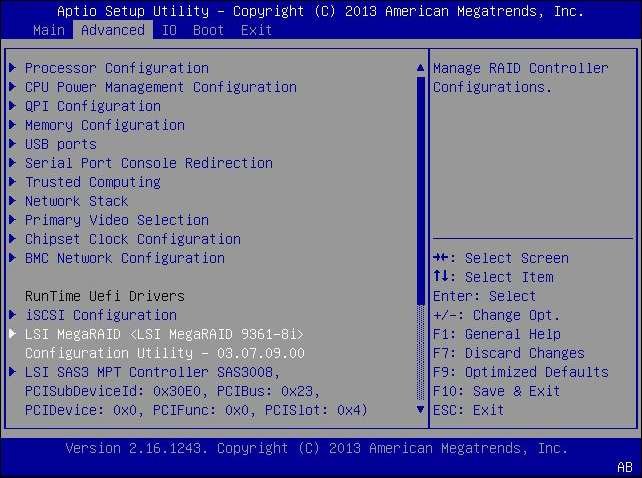
Esta es la unidad virtual en la cual planea instalar la tecnología VMware ESXi.
Figura 4-2 Opción de menú Create Virtual Drive (Crear unidad virtual)
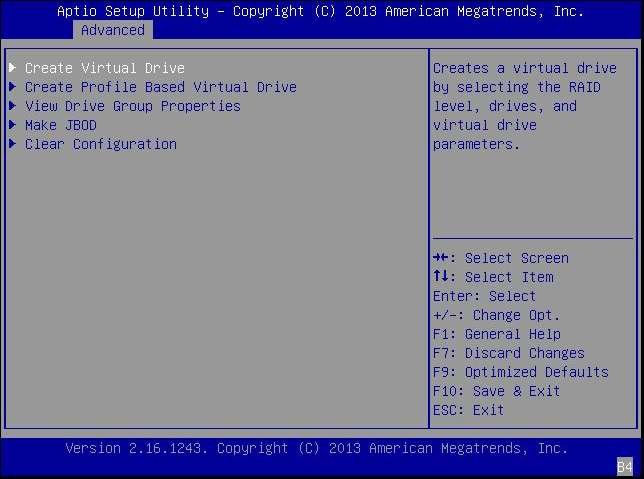
Figura 4-3 Selección del campo Skip (Omitir)
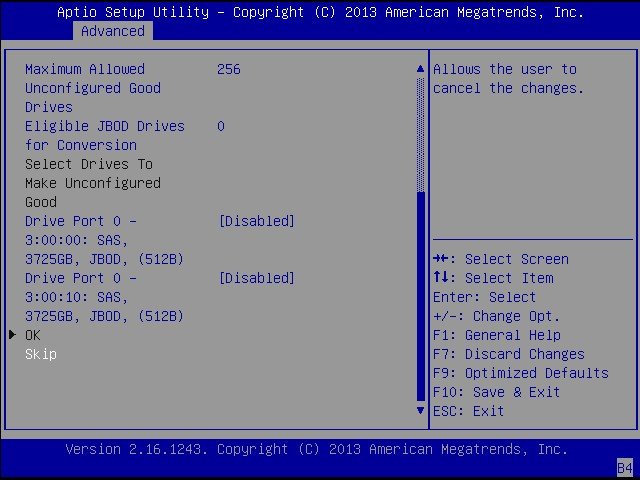
Esta es la configuración predeterminada de la caché del HBA. Una vez que se complete la instalación de la tecnología VMware, deberá revertir la configuración de la caché a estos valores predeterminados.
Select RAID Level (Seleccionar nivel de RAID): use las teclas de flecha para ir a este campo y pulse Intro. En la ventana emergente que aparece, seleccione el nivel de RAID que desee para su unidad virtual y pulse Intro.
Read Policy (Política de lectura): use las teclas de flecha para ir a este campo y pulse Intro. En la ventana emergente que aparece, seleccione No Read Ahead (Sin lectura por anticipado) y pulse Intro.
I/O Policy (Política de E/S): use las teclas de flecha para ir a este campo y pulse Intro. En la ventana emergente que aparece, seleccione Cached (Almacenado en caché) y pulse Intro.
Figura 4-4 Cambio de la configuración de la caché de HBA
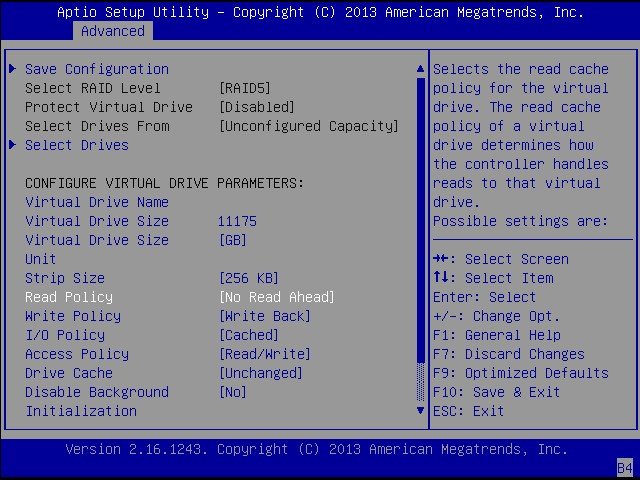
Figura 4-5 Opción para guardar la configuración
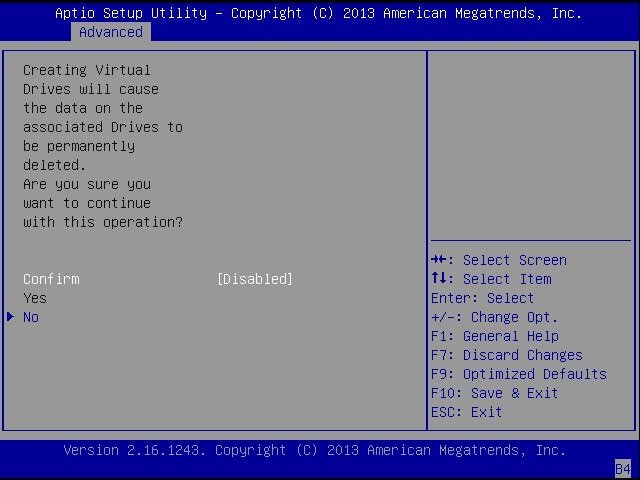
Figura 4-6 Opción para salir de la utilidad
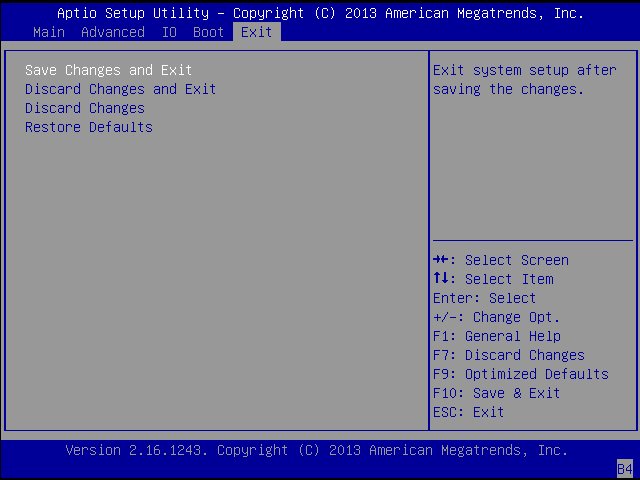
Esta opción permite salir de la utilidad. Ahora puede reiniciar el sistema para aceptar los cambios en la configuración de la caché y, luego, completar la instalación de VMware ESXi 5.5.
Ahora puede sustituir el controlador nativo del HBA, como se describe en Sustitución del controlador de HBA nativo de VMware .
Realice el procedimiento en esta sección si el BIOS de su sistema está configurado en modo de inicio Legacy y desea instalar la tecnología VMware después de haber instalado el HBA en su sistema.
Figura 4-7 Selección de unidad virtual en la utilidad de configuración del BIOS
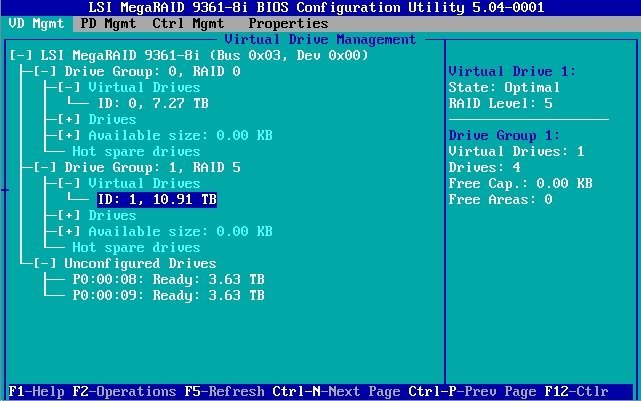
Figura 4-8 Selección de la opción de menú Properties (Propiedades)
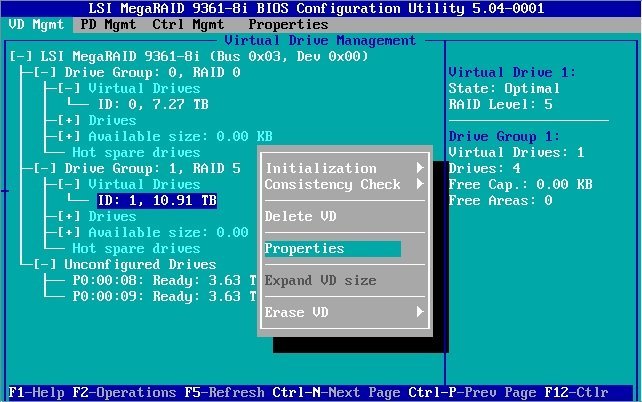
Figura 4-9 Visualización de propiedades avanzadas de unidad virtual
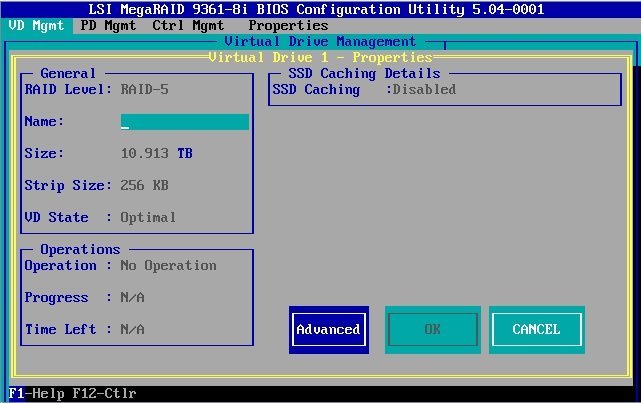
Esta es la configuración predeterminada de la caché. Deberá revertir la configuración de la caché a estos valores predeterminados después de que se complete la instalación de la tecnología VMware.
Read Policy (Política de lectura): vaya hasta este campo y pulse Intro. En la ventana emergente que aparece, seleccione Normal y pulse Intro.
I/O Policy (Política de E/S): vaya hasta este campo y pulse Intro. En la ventana emergente que aparece, seleccione Cached (Almacenado en caché) y pulse Intro.
Figura 4-10 Cambio de la configuración predeterminada de la caché
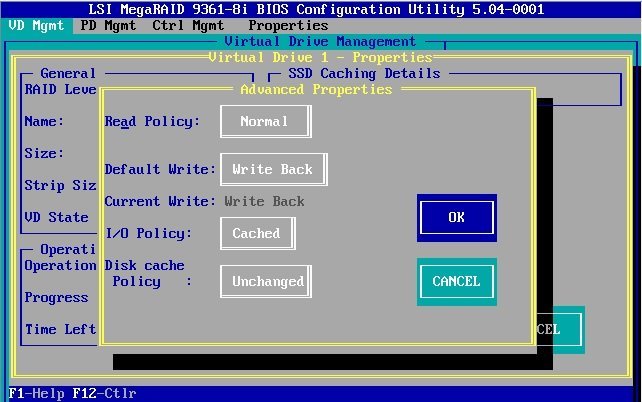
De esta manera, volverá a la página principal de la utilidad.
Figura 4-11 Cierre de la utilidad de configuración del BIOS
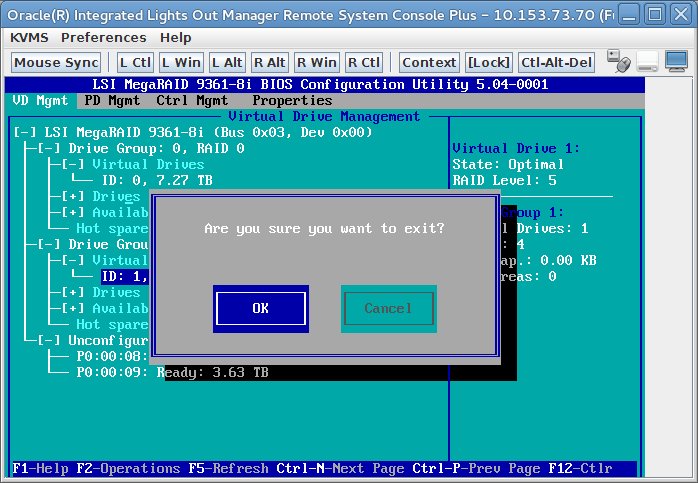
Esta opción permite salir de la utilidad. Ahora puede reiniciar el sistema para aceptar los cambios en la configuración de la caché y, luego, continuar con la instalación de la tecnología VMware ESXi.
Ahora puede sustituir el controlador nativo del HBA, como se describe en Sustitución del controlador de HBA nativo de VMware .